コントロールセンターについて
コントロールセンターのカスタマイズ、
コントロールセンターとは、iPhoneの画面下部から上にスワイプ(指をスライドさせること)すると呼び出せる様々な機能を起動することのできる画面のことです
ちなみにiPhoneXは画面下部からスワイプするとマルチタスクという別機能が呼び出されます
iPhoneXの場合は右上から下にスワイプすることでコントロールセンターが呼び出せます
このコントロールセンターにはデフォルトでカメラや画面の明るさ、Wi-Fiの切り替えなどのスイッチがありますが
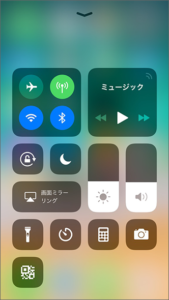
この画面に表示される機能は自分好みにカスタマイズすることができます、しかもデフォルトでは表示されていない機能もあったりするので、自分で追加表示
設定しないと出ていない機能などもあるので、一度どんな機能があったりするのか確認してみることをお勧めしますよ、
では実際にコントロールセンターをカスタマイズしてみましょう
コントロールセンターには機能を追加したり、コントロールセンターに既にある機能削除することができます、
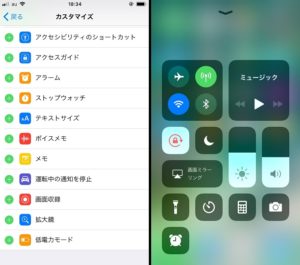
カスタムするにはまず、設定アプリを開きましょう、設定を下にスクロールするとコントロールセンターの項目があります、ここを選択しコントロールセンタ
ーの設定を行います
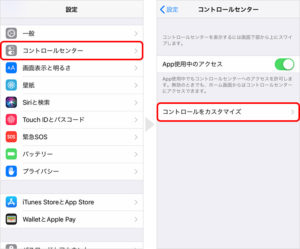
このなかのコントロールセンターのカスタマイズというのを選択すると、表示させたい機能のオンオフの設定ができます
現在コントロールセンターに表示されている機能が上に表示されています、この左側にある-マークが、今表示されている機能をオフ表示にするかというボタ
ンになっています
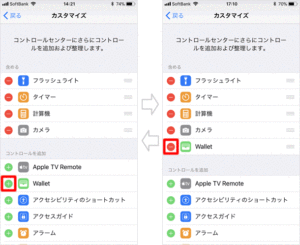
そして下のほうにスクロールするとそれ以外の機能が一覧に表示され、+アイコンをタップすることでコントロールセンターに機能を追加し表示できるよう
になります、
そしてタップし機能をオンにするとページ上部に移動し、表示設定になっている一覧んに追加されます、
もしまたオフにしたいときは、-キーアイコンをタップすると機能のオフ設定に変更可能です
コントロールセンターにあると便利な機能を少し紹介してみます
まずデフォルトで入っていると思いますが、省電力モード切替のスイッチは非常に便利です
省電力モードにするとiPhoneの電池の持ちが格段にによくなるので、この機能はぜひコントロールセンターに入れておきたいです、
充電できないタイミング、通勤通学中などこの機能をオンにしておくとスマホをお操作できる時間が長くなります、
次にオススメは、画面の回転機能をオフにするスイッチです、このスイッチは画面の開店に合わせて、液晶の表示を回転させてくれる機能ですが、不必要に回
転することがあるので、コントロールセンターに入れておいて、画面んの回転をさせたいときにオフにして画面を回転させるなんでことができるんでオススメです
そのほかにもアラーム、ウォッチ、電卓はこのコントロールセンターに入れておくと、明日朝起きる時間を設定することがスムーズにできるようにになります
電卓も、計算機を出す手間なくiPhoneを手に取りすぐ計算することができます
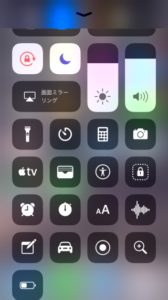
フラッシュライトも初めから入っていて、使用頻度も高いものになっています、
暗い場所で何か探し物をしたり暗くて見えない隙間なんかを除くのにも使えます
コントロールセンターはiPhoneの便利なところがギュッと詰まったところです、コントロールセンターなしにはiPhoneをかたれないほどではないでしょうか
ぜひ使ってみてくださいね
スマレンジャー難波千日前店
住所:大阪府大阪市中央区難波1-2-3
電話番号:06-4708-5336
営業時間:12:00~23:00 年中無休
修理価格や修理対象機種などはこちらに記載しておりますので、 お気軽にご覧ください!
↓↓↓
↑↑↑




